Присоедините метку, чтобы спроектировать файл
addLabel( присоединяет заданную метку в заданной категории к заданному файлу.file,categoryName,labelName)
addLabel( присоединяет метку с заданным текстом или числовыми данными. Вы не можете добавить данные о метке во встроенные метки, когда они только для чтения.file,categoryName,labelName,labelData)
Откройте Табличный проект Приложения "Таймс". Использование currentProject чтобы создать проект возражают из в настоящее время загруженного проекта.
matlab.project.example.timesTable proj = currentProject;
Получите файл по наименованию.
myfile = findFile(proj,"source/timesTableGame.m")mmyfile =
ProjectFile with properties:
Path: "C:\myProjects\examples\TimesTableApp\source\timesTableGame.m"
Labels: [1×1 matlab.project.Label]
Revision: "286043ae7ee557100902fb645a6c97eca5d50472"
SourceControlStatus: UnmodifiedПросмотрите существующую метку путем получения Labels свойство файла.
myfile.Labels
ans =
Label with properties:
File: "C:\myProjects\examples\TimesTableApp\source\timesTableGame.m"
DataType: 'none'
Data: []
Name: "Design"
CategoryName: "Classification"Присоедините метку "Artifact" к файлу в категории "Classification".
addLabel(myfile,"Classification","Artifact")
ans =
Label with properties:
File: "C:\myProjects\examples\TimesTableApp\source\timesTableGame.m"
DataType: 'none'
Data: []
Name: "Artifact"
CategoryName: "Classification"Существует теперь две метки, исходная и добавленная. Чтобы просмотреть только добавленный, индексируйте в Labels свойство.
reviewlabel = myfile.Labels(1)
reviewlabel =
Label with properties:
File: "C:\myProjects\examples\TimesTableApp\source\timesTableGame.m"
DataType: 'none'
Data: []
Name: "Artifact"
CategoryName: "Classification"Отсоедините новую метку из файла. Файл теперь только имеет одну метку.
removeLabel(myfile,reviewlabel) myfile
myfile =
ProjectFile with properties:
Path: "C:\myProjects\examples\TimesTableApp\source\timesTableGame.m"
Labels: [1×0 matlab.project.Label]
Revision: "286043ae7ee557100902fb645a6c97eca5d50472"
SourceControlStatus: UnmodifiedПрисоедините метку "Utility" в "Classification" категория ко всем файлам в проекте, которые имеют .m расширение файла.
Откройте Табличный проект Приложения "Таймс". Использование currentProject чтобы создать проект возражают из в настоящее время загруженного проекта.
matlab.project.example.timesTable proj = currentProject;
Получите список файлов.
files = proj.Files;
Цикл через каждый файл. Чтобы получить только расширение файла, используйте fileparts функционируйте и примите последнее участие. Если файл имеет дополнительный .m, присоедините метку "Utility".
for fileIndex = 1:numel(files) file = files(fileIndex); [~, ~, fileExtension] = fileparts(file.Path); if strcmp(fileExtension,".m") addLabel(file,"Classification","Utility"); end end
В проекте представление Files, отображения столбца Classification метка Utility для каждого .m файл в utilities папка.
Создайте категорию меток "Review" и метка "To Review", и затем присоединяет метку и помечает данные к файлу. Вы не можете добавить данные о метке во встроенные метки, когда они только для чтения.
Откройте Табличный проект Приложения "Таймс". Использование currentProject чтобы создать проект возражают из в настоящее время загруженного проекта.
matlab.project.example.timesTable proj = currentProject;
Создайте новую категорию "Review".
createCategory(proj,"Review","char");
Для новой категории создайте метку "To Review".
reviewCategory = findCategory(proj,"Review"); createLabel(reviewCategory,"To Review");
Получите файл по наименованию.
myfile = findFile(proj,"source/timesTableGame.m")myfile =
ProjectFile with properties:
Path: "C:\myProjects\examples\TimesTableApp\source\timesTableGame.m"
Labels: [1×1 matlab.project.Label]
Revision: "c7603d5dd71a40484974c3f1c45d839819b7b061"
SourceControlStatus: UnmodifiedПрисоедините метку "To Review" и вектор символов данных о метке к файлу.
addLabel(myfile,"Review","To Review","Whole team design review")
ans =
Label with properties:
File: "C:\myProjects\examples\TimesTableApp\source\timesTableGame.m"
DataType: 'char'
Data: 'Whole team design review'
Name: "To Review"
CategoryName: "Review"В проекте представление Files, для timesTableGame.m файл, отображения столбца Review To Review пометьте данными о метке.
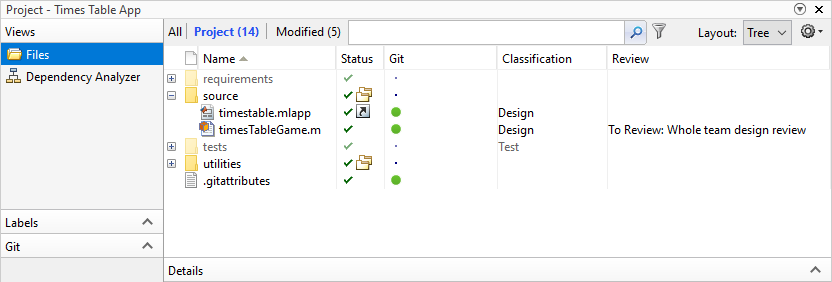
В качестве альтернативы можно установить или изменить данные о метке с помощью Data свойство.
mylabel = myfile.Labels(1);
mylabel.Data = "Final review";file — Файл, чтобы пометитьProjectFile объектФайл, чтобы пометить в виде ProjectFile объект. Можно получить ProjectFile объект путем исследования свойства Files проекта (proj.Files), или при помощи findFile найти файл по наименованию. Файл должен быть в проекте.
categoryName — Имя категории для меткиИмя категории для метки в виде вектора символов или строкового скаляра.
labelName — Имя меткиLabelDefinition объектИмя метки, чтобы присоединить в виде вектора символов, строкового скаляра, или как LabelDefinition объект возвращен file.Label свойство или findLabel функция. Можно задать новое имя метки, которое уже не существует в проекте.
labelData — Данные, чтобы присоединить к меткеДанные, чтобы присоединить к метке в виде вектора символов, строкового скаляра или числового значения. Тип данных зависит от определения метки. Заставьте метку исследовать свой DataType свойство с помощью file.Label или findLabel.
createLabel | currentProject | findFile | findLabel | openProject | removeLabel
1. Если смысл перевода понятен, то лучше оставьте как есть и не придирайтесь к словам, синонимам и тому подобному. О вкусах не спорим.
2. Не дополняйте перевод комментариями “от себя”. В исправлении не должно появляться дополнительных смыслов и комментариев, отсутствующих в оригинале. Такие правки не получится интегрировать в алгоритме автоматического перевода.
3. Сохраняйте структуру оригинального текста - например, не разбивайте одно предложение на два.
4. Не имеет смысла однотипное исправление перевода какого-то термина во всех предложениях. Исправляйте только в одном месте. Когда Вашу правку одобрят, это исправление будет алгоритмически распространено и на другие части документации.
5. По иным вопросам, например если надо исправить заблокированное для перевода слово, обратитесь к редакторам через форму технической поддержки.